在日常使用Windows 10操作系统的过程中,用户经常会遇到资源管理器卡死的问题。这不仅导致无法打开文件或文件夹,甚至可能影响到其他应用程序的正常运行。本文将分享一些常见原因以及解决方法,帮助广大用户更好地应对这一棘手问题。
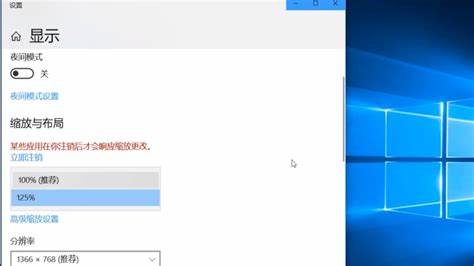
一、资源管理器卡死的常见原因
资源管理器卡死的原因可以归结为以下几点:
1. 系统更新未安装:Windows系统更新通常包含了重要的安全补丁和系统优化,如果未及时更新,可能会导致兼容性问题,从而影响资源管理器的性能。
2. 第三方插件冲突:有些第三方软件可能会在资源管理器中集成其功能,如云服务或文件管理工具等,这些插件如果与系统不兼容,可能会导致资源管理器崩溃。
3. 系统文件损坏:长期使用计算机可能会导致一些系统文件的损坏,这也会影响资源管理器的正常运行。
4. 存储设备问题:如果存储设备出现了故障,例如硬盘坏道或USB闪存损坏,可能会导致资源管理器在访问文件时出现卡顿。
5. 内存不足或CPU过载:当计算机同时运行多个程序,尤其是大型软件时,可能会导致系统资源耗尽,从而使资源管理器反应迟缓甚至卡死。
二、解决Win10资源管理器卡死的方法
针对上述原因,以下是几种有效的解决方法:
1. 检查并安装系统更新:
进入“设置” > “更新与安全”,检查是否有可用的更新,并及时下载并安装。保持系统更新可以有效避免很多问题。
2. 禁用第三方扩展:
可以通过进入“任务管理器”,找到“Windows资源管理器”并重启,从而禁用正在运行的第三方扩展。必要时可以卸载相关软件。如果问题解决,可以考虑更换或更新这些软件。
3. 运行系统文件检查工具:
打开命令提示符(管理员权限),输入命令“sfc /scannow”并回车。该命令可以扫描系统文件并修复损坏的部分。执行完毕后重启计算机,查看问题是否解决。
4. 检查存储设备:
使用Windows内置的检查工具,右击目标驱动器,选择“属性”,在“工具”选项卡下点击“检查”按钮,检查并修复文件系统错误。
5. 释放计算机资源:
关闭不必要的应用程序及后台进程,以释放内存和CPU占用。使用“任务管理器”监控系统资源,可以帮助找到占用过高的程序,并进行相应管理。
6. 重置资源管理器:
如果以上措施无效,可以尝试重置资源管理器。右击任务栏选择“任务管理器”,找到“Windows资源管理器”并右击“重启”,强制刷新资源管理器。
三、预防措施
除了以上解决方案,用户还可以采取一些预防措施,以减少资源管理器卡死的概率:
1. 定期维护系统:定期清理系统垃圾文件,卸载不常用的软件,保持计算机的整洁。
2. 定期备份数据:定期备份重要文件,以防万一出现无法修复的问题,造成数据丢失。
3. 使用正版软件:尽量使用官方正版软件,避免使用盗版或未经过验证的软件,以降低系统崩溃的风险。
总之Windows 10资源管理器卡死的问题虽常见,但通过及时更新、合理配置和定期维护,大多数用户能够有效避免或解决这一问题。希望本文所提供的分享可以帮助大家提升使用体验。





















